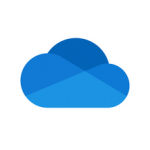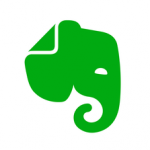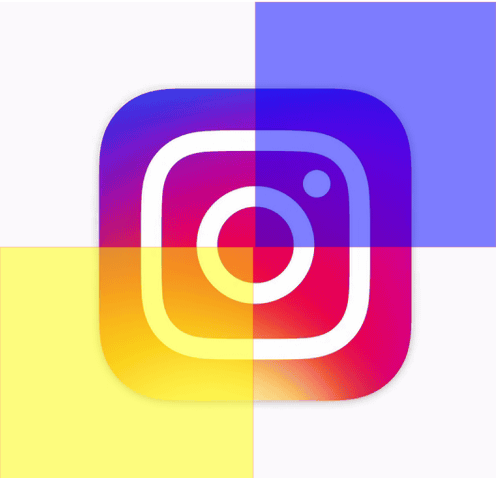
せっかくだから、お気に入りの写真をもっとおしゃれにしちゃいましょう。投稿する前にまずは別のアプリで写真を加工してから…といったことをしなくても、インスタは投稿時に様々な加工ができるんです。今回はインスタで出来る加工・編集内容をご紹介します。
Instagram(インスタグラム)で写真を加工・編集する
インスタで投稿したい写真を選びサイズを決めたあとが、加工・編集ページです。詳しい写真の投稿のしかたはこちらをご参考にしてください。
Luxの調整
一番上にある太陽のような形をしたマークのLux。Luxとは、写真をより色鮮やかにし、見えなかった細部を浮かびあがらせてくれる自動調整機能のこと。スライダを動かすだけで調整できます。
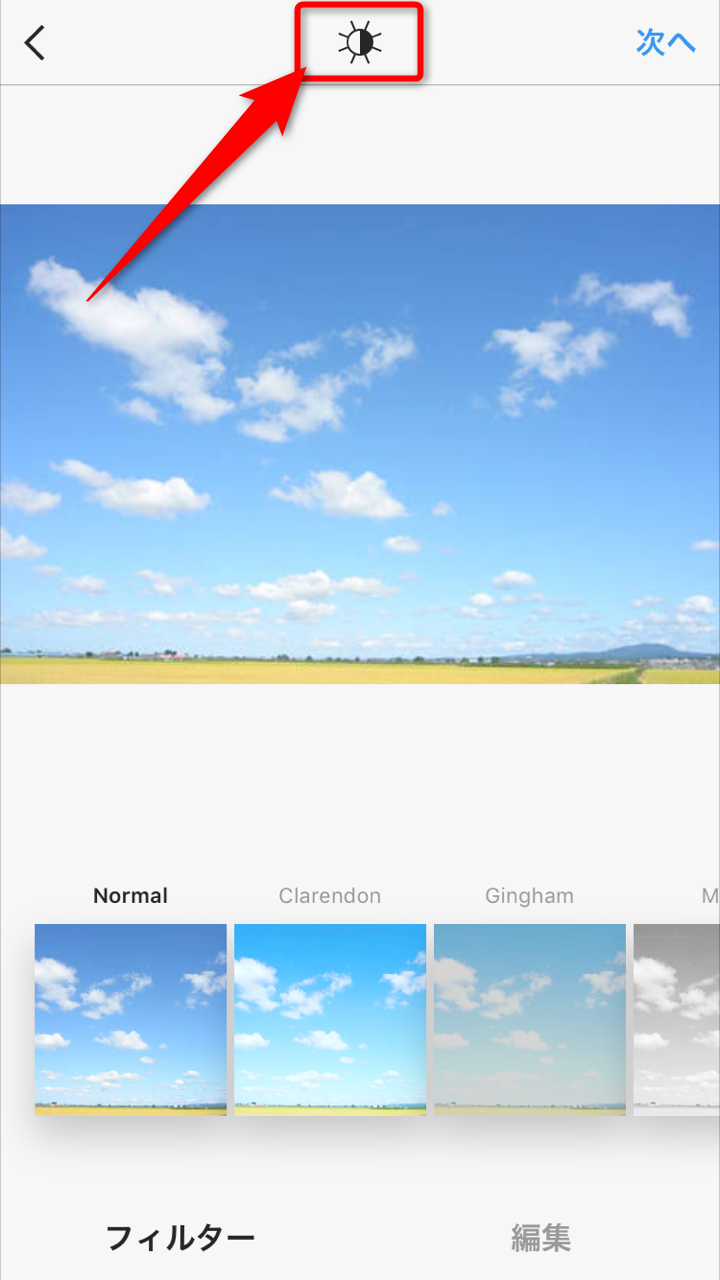
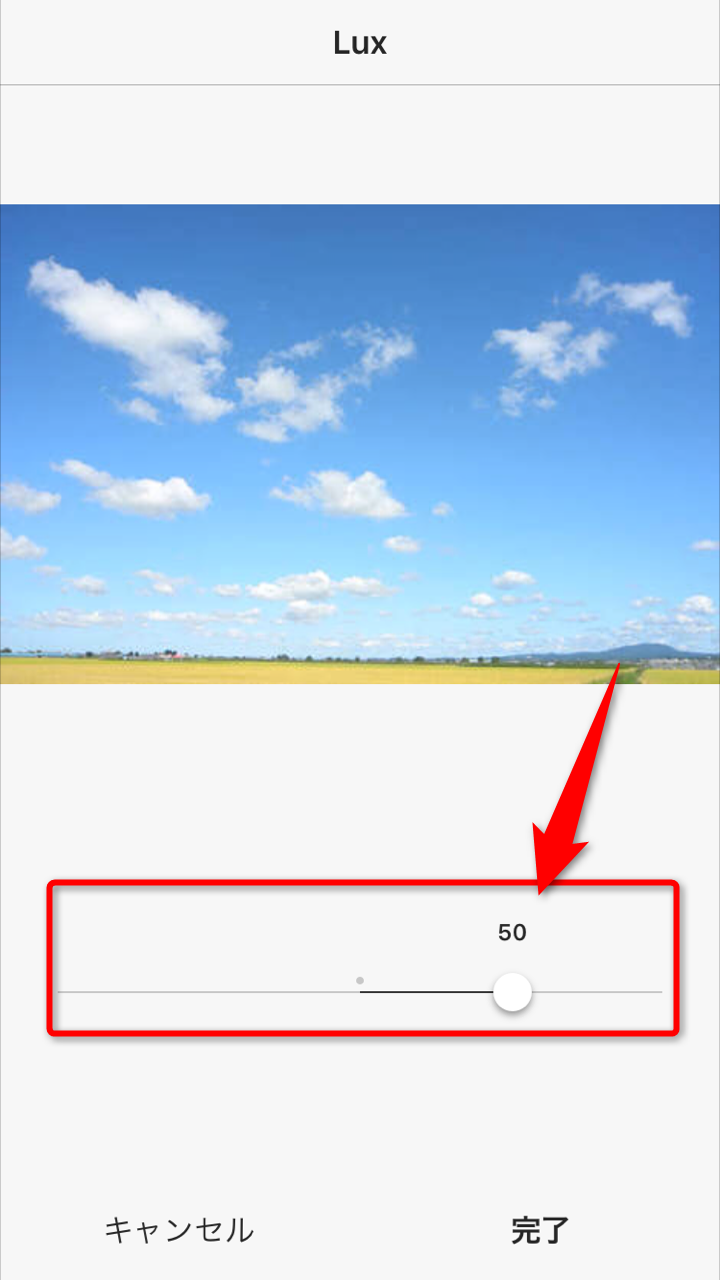
フィルターを利用する
写真の雰囲気をがらっと簡単に変えてくれるのが、フィルターです。スワイプすると沢山用意されているので好きなフィルターを選びましょう。
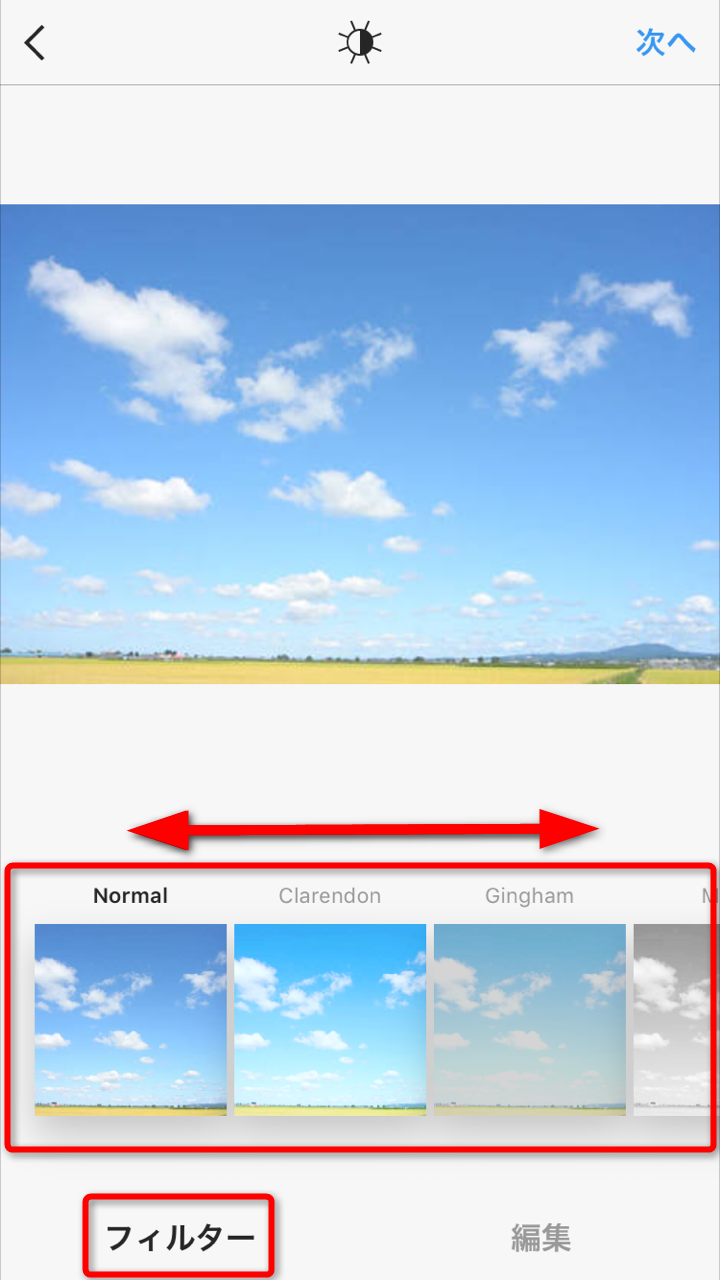
現在選べるフィルターは23種類。normalは無加工の元の状態です。
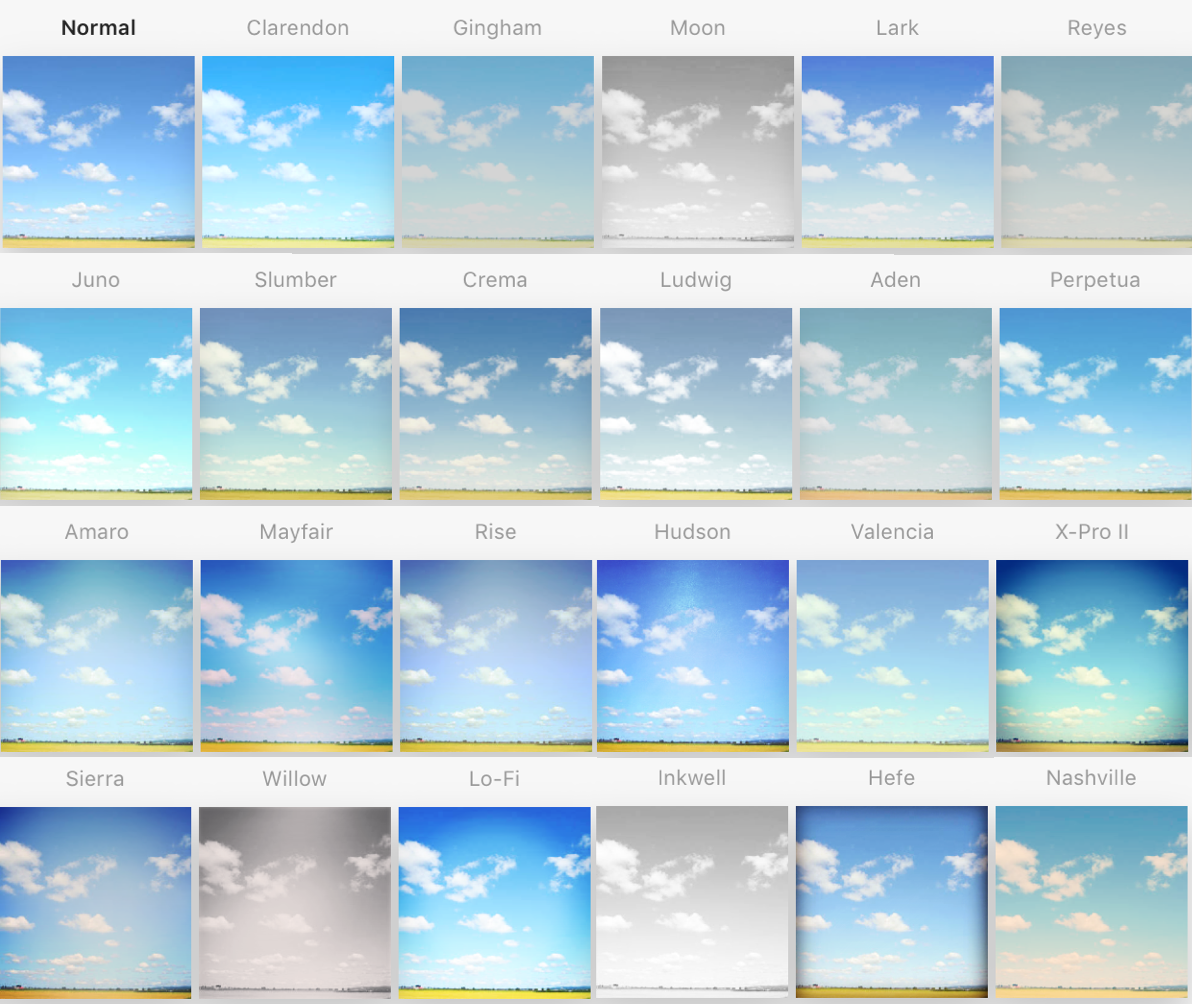
その他の編集
右下の編集にも様々な編集メニューがあります。こちらもスワイプすると沢山用意されているので、色々と試してみてください。
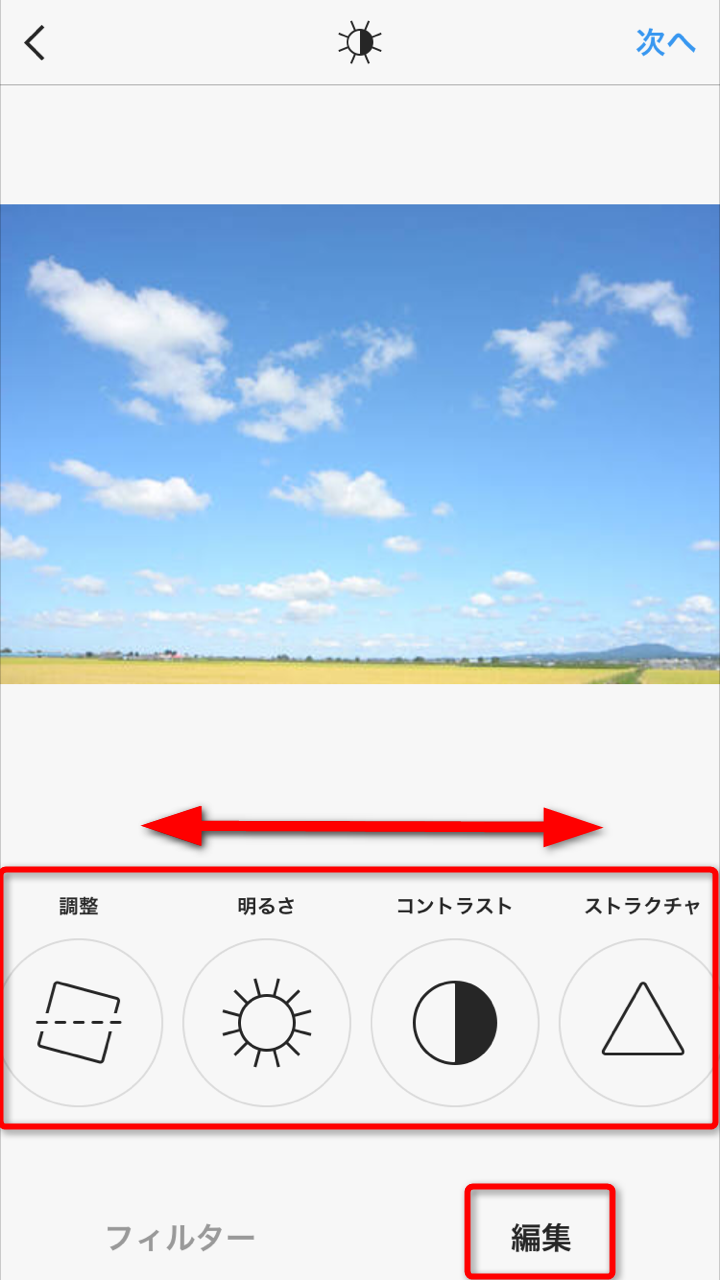
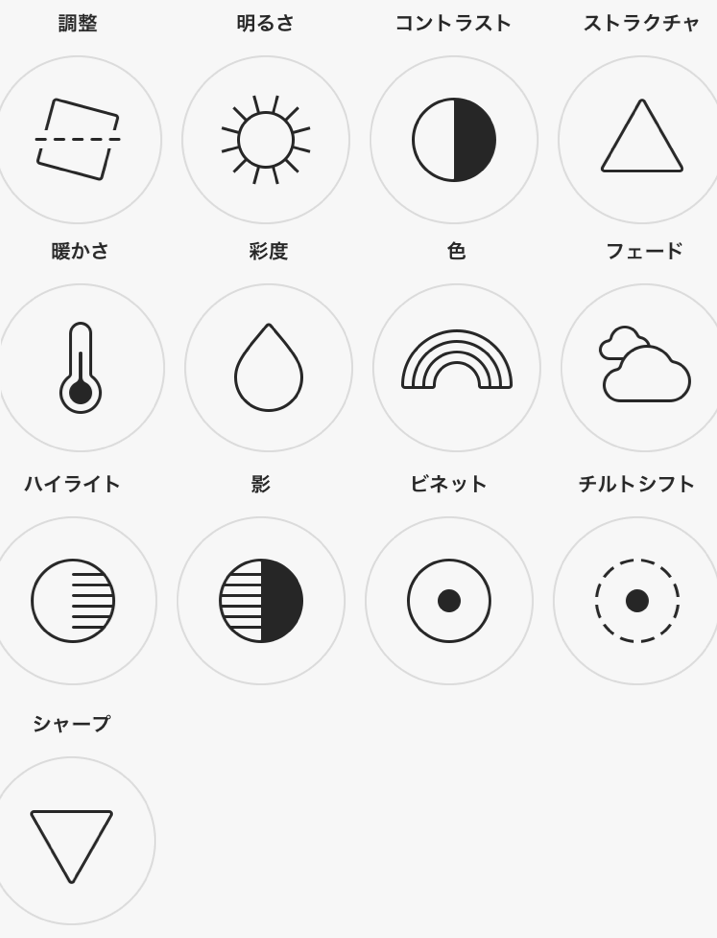
今回はその中のビネットとチルトシフトを詳しくご紹介したいと思います。
ビネット
ビネットとは、画像の輪郭をぼかしてくれる機能のこと。写真の周りを暗くすることで実際の写真より奥行きがでますね。これは暗い写真より明るい写真に使ったほうが良いかと思います。
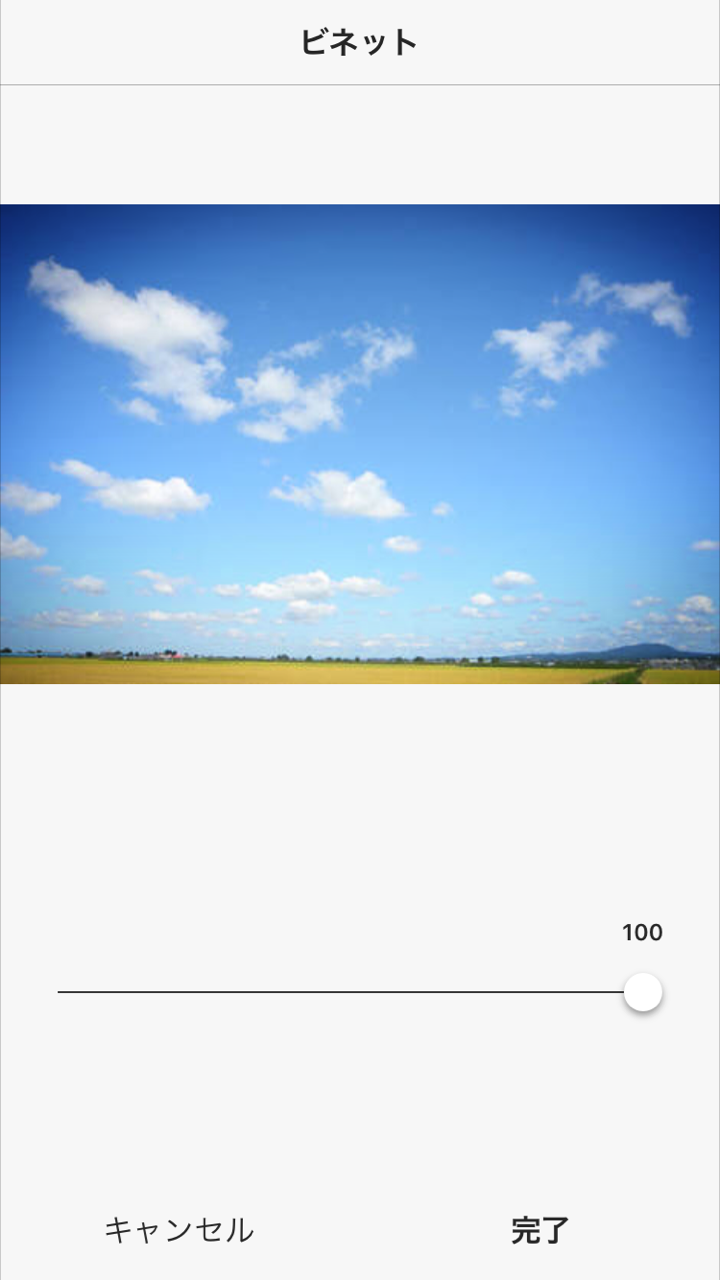
チルトシフト
チルトシフトとは、ぼかし機能のこと。円形と直線の2種類があります。円形は円の周りを、直線は黄色く囲った写真の上部分と下部分をぼかしてくれます。中心となる円の大きさやぼかしたい範囲など、どちらも写真上で調節できるので、被写体に合わせて加工してください。
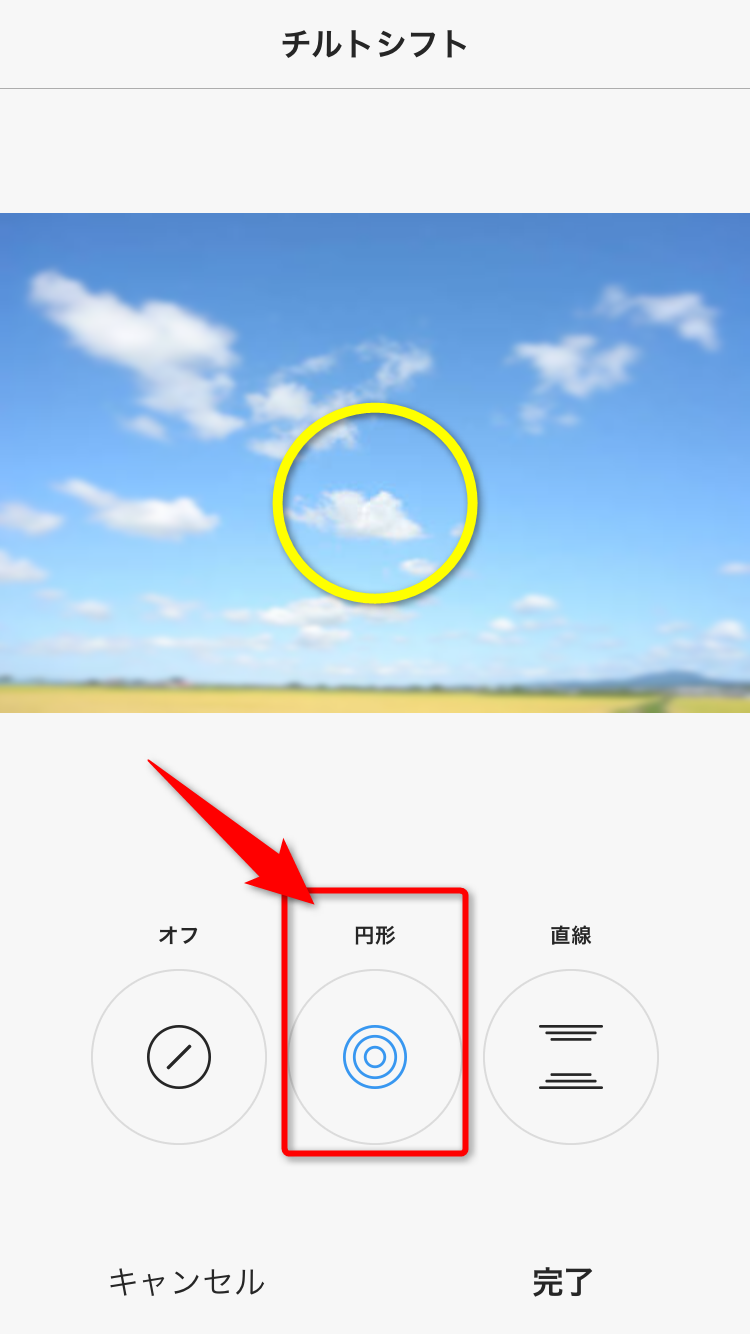
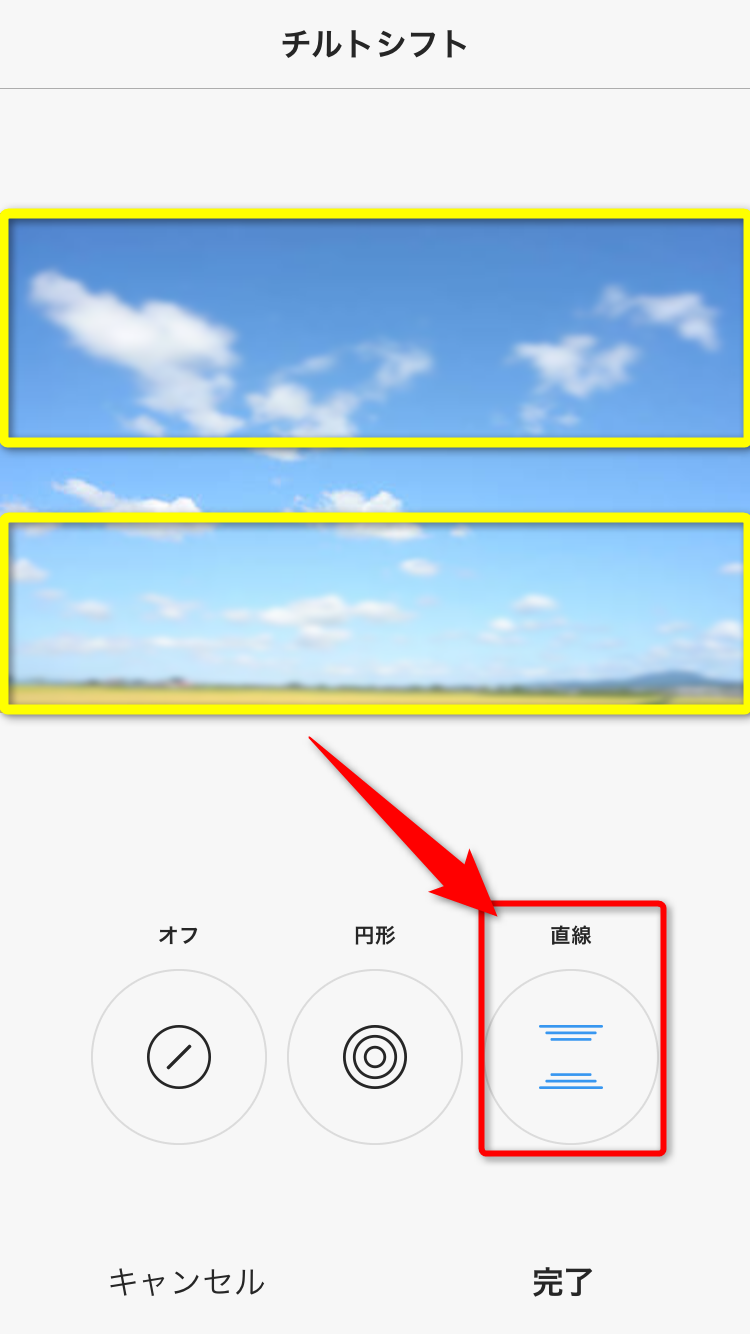
いかがでしたでしょうか?実はこれだけの加工・編集機能がついているので、インスタに投稿はしないけど加工だけインスタでやる、という方もいるんです。加工して一度投稿すればカメラロールに自動で保存されるので、あとはすぐに削除してしまうだけ。ぜひ色々と試してみてください。
最新記事 by Abi (全て見る)
- 【Amazon(アマゾン)を装うフィッシングメールに注意!】”Amazonプライムのお支払いにご指定のクレジットカード有効期限が切れています”。URLを押す前にまず確認すること - 2018年11月8日
- 【ゆる~いゲゲゲの鬼太郎 妖怪ドタバタ大戦争】機種変更時に必要なデータ引き継ぎ方法! - 2018年11月5日
- 【ましろウィッチ】リセマラや機種変更時に必要なデータ引き継ぎ方法! - 2018年11月2日